Excel Tingkat Lanjut - Bagan Termometer
Bagan termometer adalah visualisasi nilai sebenarnya dari ukuran yang ditentukan dengan baik, misalnya, status tugas dibandingkan dengan nilai target. Ini adalah versi linear dari bagan Gauge yang akan Anda pelajari di bab berikutnya.
Anda dapat melacak kemajuan Anda terhadap target selama periode waktu tertentu dengan grafik Termometer naik sederhana.
Apa itu Bagan Termometer?
Bagan Termometer melacak satu tugas, misalnya, penyelesaian pekerjaan, yang menunjukkan status saat ini dibandingkan dengan target. Ini menampilkan persentase tugas yang diselesaikan, mengambil target sebagai 100%.
Bagan Termometer terlihat seperti yang ditunjukkan di bawah ini.
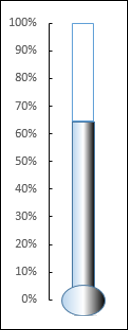
Keuntungan Grafik Termometer
Bagan termometer dapat digunakan untuk melacak nilai sebenarnya dibandingkan dengan nilai target saat persentase selesai. Ini bekerja dengan satu nilai dan merupakan bagan menarik yang dapat dimasukkan dalam dasbor untuk dampak visual yang cepat pada% pencapaian,% kinerja terhadap target penjualan target,% keuntungan,% penyelesaian pekerjaan,% anggaran yang digunakan, dll.
Jika Anda memiliki beberapa nilai untuk melacak yang sebenarnya terhadap target, Anda dapat menggunakan diagram peluru yang akan Anda pelajari di bab selanjutnya.
Penyusunan Data
Siapkan data dengan cara berikut -
Hitung Aktual sebagai persentase dari nilai aktual dibandingkan dengan nilai target.
Target harus selalu 100%.
Tempatkan data Anda dalam tabel seperti yang diberikan di bawah ini.
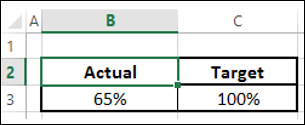
Membuat Bagan Termometer
Berikut adalah langkah-langkah untuk membuat grafik Termometer -
Step 1 - Pilih datanya.
Step 2 - Sisipkan grafik Kolom Tergugus.
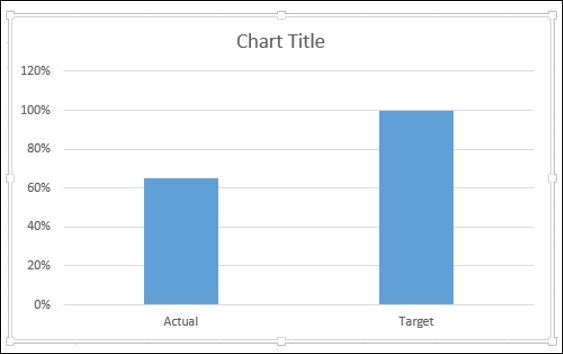
Seperti yang Anda lihat, Kolom kanan adalah Target.
Step 3 - Klik pada Kolom di bagan.
Step 4 - Klik tab DESAIN pada Ribbon.
Step 5 - Klik tombol Ganti Baris / Kolom.
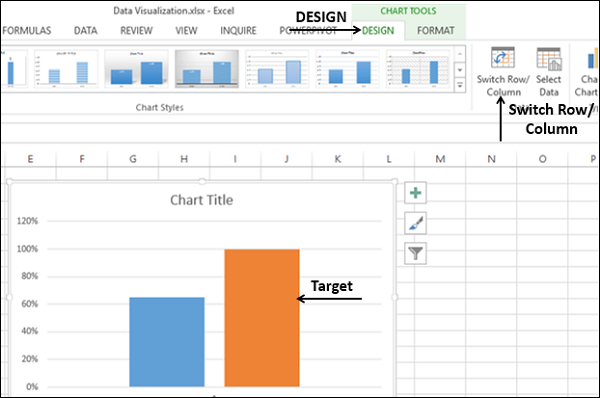
Step 6 - Klik kanan pada Kolom Target.
Step 7 - Pilih Format Seri Data dari daftar dropdown.
Step 8 - Klik Sumbu Sekunder di bawah OPSI SERI di panel Format Seri Data.
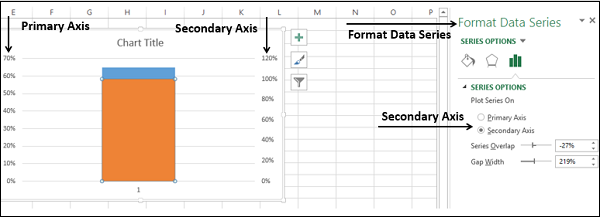
Seperti yang Anda lihat, Sumbu Utama dan Sumbu Sekunder memiliki rentang yang berbeda.
Step 9- Klik kanan pada Sumbu Utama. Pilih Format Axis dari daftar dropdown.
Step 10 - Ketik berikut ini di Bounds di bawah AXIS OPTIONS di panel Format Axis -
- 0 untuk Minimum.
- 1 untuk Maksimum.
Ulangi langkah-langkah yang diberikan di atas agar Sumbu Sekunder mengubah Batas menjadi 0 dan 1.
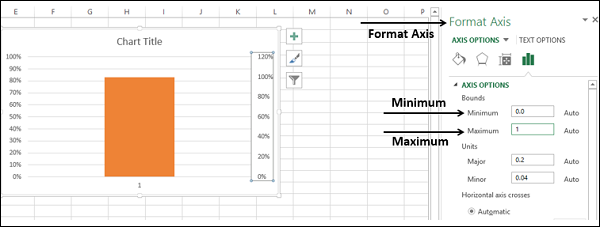
Sumbu Utama dan Sumbu Sekunder akan disetel ke 0% - 100%.
Seperti yang Anda amati, Kolom Target menyembunyikan Kolom Aktual.
Step 11 - Klik kanan pada Kolom yang terlihat, yaitu Target.
Step 12 - Pilih Format Seri Data dari daftar dropdown.
Di panel Format Seri Data, pilih berikut ini -
- Tidak ada isian di bawah opsi ISI.
- Garis solid di bawah opsi BORDER.
- Biru di bawah opsi Warna.
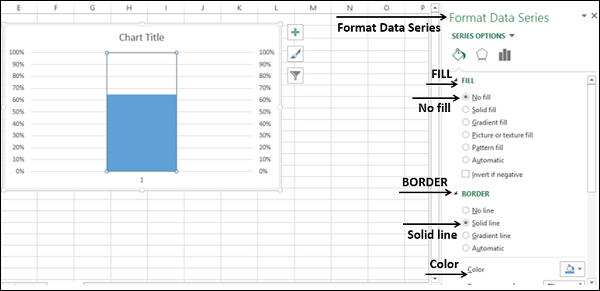
Step 13 - Di Elemen Bagan, hapus pilihan berikut -
- Sumbu → Horizontal Primer.
- Sumbu → Vertikal Sekunder.
- Gridlines.
- Judul grafik.
Step 14 - Klik kanan pada Sumbu Vertikal Utama.
Step 15 - Pilih Format Axis dari daftar dropdown.
Step 16 - Klik TICK MARKS di bawah AXIS OPTIONS di panel Format Axis.
Step 17 - Pilih opsi Inside untuk tipe Major.
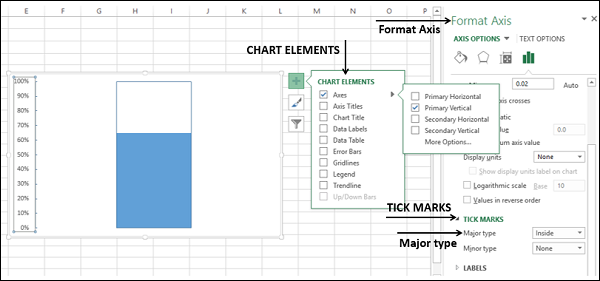
Step 18 - Klik kanan pada Area Bagan.
Step 19 - Pilih Format Plot Area dari daftar dropdown.
Step 20- Klik Isian & Garis di panel Format Area Plot. Pilih berikut ini -
- Tidak ada isian di bawah opsi ISI.
- Tidak ada baris di bawah opsi BORDER.
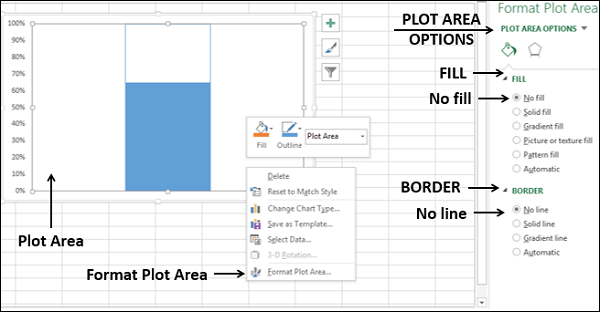
Step 21 - Ubah Ukuran Area Grafik untuk mendapatkan bentuk Termometer untuk grafik.
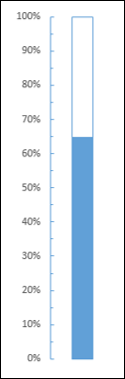
Anda mendapatkan bagan Termometer Anda, dengan Nilai Aktual terhadap Nilai Target yang ditampilkan.
Step 22 - Anda dapat membuat grafik Termometer ini lebih menarik dengan beberapa format.
- Sisipkan bentuk Persegi Panjang yang melapiskan bagian persegi panjang biru di bagan.
- Dalam opsi Format Bentuk, pilih berikut ini -
- Pengisian gradien untuk FILL.
- Linear untuk Type.
- 1800 untuk Angle.
- Setel Gradient stop pada 0%, 50% dan 100%.
- Untuk Gradient berhenti di 0% dan 100%, pilih warna hitam.
- Untuk Gradient stop di 50%, pilih warna putih.
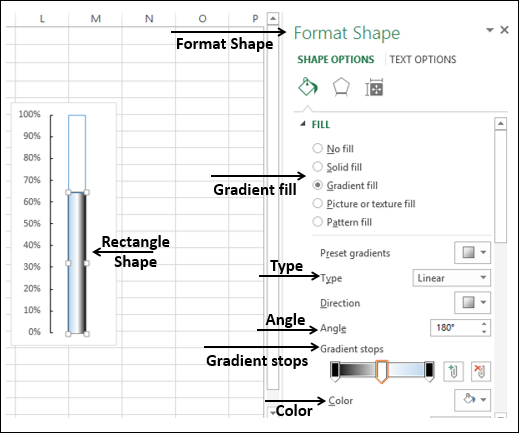
- Sisipkan bentuk oval di bagian bawah.
- Format bentuk oval dengan opsi yang sama seperti persegi panjang.
- Hasilnya akan seperti gambar di bawah ini -
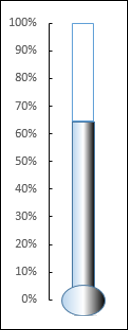
Bagan Termometer estetika Anda sudah siap. Ini akan terlihat bagus di dasbor atau sebagai bagian dari presentasi.